在现代办公中,数据表格的展示越来越受到重视,尤其是在WPS表格中,如何让数据看起来更加美观和专业就显得尤为重要。其中,斜线表头作为一种个性化的格式,能够有效地提升表格的视觉效果。本文将详细介绍如何在WPS表格中快速添加斜线表头,让你的表格与众不同。
1. 斜线表头的概念
斜线表头指的是在表格的某一列或某几列的单元格内,使用斜线将单元格分隔开,从而在一个单元格中显示多个标题。这种格式在需要同时展示多个类别或数据时,尤其有效。通过斜线表头,可以提高数据的可读性和美观性。许多行业中的报表、统计数据和分析报告中,都可以见到斜线表头的身影。
2. WPS表格中添加斜线表头的步骤
2.1 准备工作
首先,打开WPS表格,并创建一个新表格或选择已有表格。确保需要添加斜线表头的单元格位置已经被清空,这样更便于我们进行后续操作。
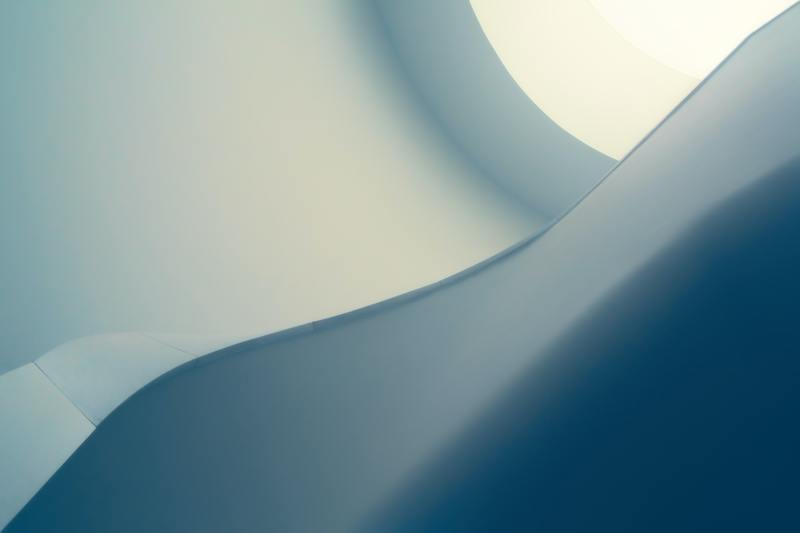
2.2 选择单元格
定位到您计划添加斜线表头的单元格,通常是第一行的某个单元格。在这个单元格内,我们将进行斜线的绘制和文本的输入。
2.3 添加斜线
点击菜单栏中的“插入”选项,选择“形状”,然后选择“直线”工具。在所选单元格中,从一个角绘制到另一个角,形成斜线,注意要尽量保持直线的整齐和比例合适。
2.4 调整线条属性
选中绘制的斜线,右键选择“设置形状格式”,在弹出的窗口中,可以调整线条的颜色、粗细和样式。确保线条与表格的整体风格相符,避免显得突兀。
2.5 输入表头内容
在斜线的左上角和右下角分别输入需要的表头文本。通过调整文本的对齐方式、字体和大小,确保内容在视觉上显得清晰、易读。
2.6 完成与美化
添加完斜线和文本后,可以进一步对单元格进行设置,比如调整单元格的边框、背景颜色,或者在需要的地方添加其他元素。这一步骤可以大大提升表格整体的专业感。
3. 注意事项
3.1 内容的清晰性
在设计斜线表头时,一定要确保添加的文本能够清晰地传达信息。避免使用过长的文本,以免导致信息密集而模糊。
3.2 适应性布局
由于斜线表头会改变单元格的格式,需要定期检查表格在不同设备或打印效果下的展示情况,确保在各种场景下都能良好显示。
3.3 反复调整
添加斜线表头后,可能需要反复调整以达到理想效果。小幅度的调整可能会对视觉效果产生显著影响。
4. 斜线表头的使用场景
斜线表头在许多场合都能发挥作用,例如项目管理报表、销售数据统计以及财务报表等。这些场合通常需要同时展示多个维度的数据,斜线表头可以让这些数据更加清晰可读。此外,斜线表头也常用在一些需要强调分类的图表中。
5. 总结
通过以上步骤,您已经掌握了在WPS表格中快速添加斜线表头的方法。这种格式能够使您的表格更加美观、专业,并提升数据展示的清晰度。希望您能够在实际应用中,灵活运用斜线表头,增强报告的视觉效果和可读性,以便更好地传达信息。










